oppo手机应用锁密码忘了怎么解除?
要解除OPPO手机的应用锁,通常需要根据设置时的验证方式(如密码、指纹、面容等)选择对应方法,同时结合手机系统版本和锁屏安全设置的不同,操作步骤可能略有差异,以下是详细的解除步骤和注意事项,涵盖常见场景及解决方法,帮助用户顺利解除应用锁。
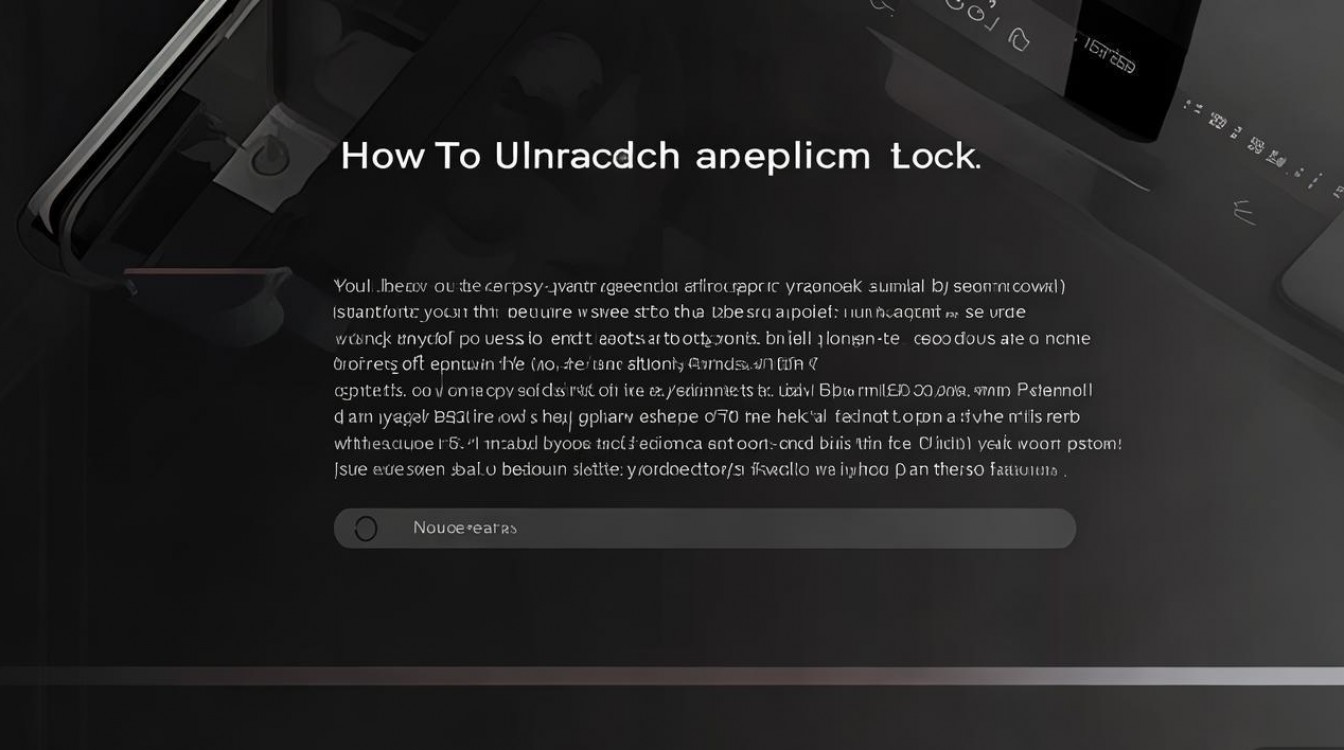
通过密码或验证码解除(最基础方式)
如果应用锁是通过密码、图案或PIN码设置的,可直接在应用锁界面输入正确信息解锁,具体步骤如下:
- 打开手机【设置】,进入【安全与隐私】或【其他安全设置】(不同系统版本路径可能略有差异,部分机型需先点击【隐私】再进入【应用锁】)。
- 找到【应用锁】选项,点击进入后会提示输入原密码/图案/PIN码。
- 验证成功后,进入已锁定应用列表,找到需要解除锁定的应用,关闭其右侧的开关即可。
注意事项:若忘记密码,可通过“忘记密码”功能找回,部分OPPO机型(如ColorOS 13及以上版本)支持通过OPPO账号验证或手机验证码重置密码,需提前绑定OPPO账号并开启“查找手机”功能,若无法通过此方式重置,可能需要恢复出厂设置(会清除所有数据,需谨慎操作)。
通过指纹或面容ID解除(快捷方式)
若应用锁设置了生物识别解锁,可在应用锁界面直接通过指纹或面容验证快速解除:
- 打开被锁定的应用,系统会自动弹出应用锁验证界面。
- 按提示录入指纹或面容(需确保已提前在【设置】-【生物识别与密码】中录入并启用)。
- 验证成功后即可进入应用,返回【设置】-【应用锁】关闭对应应用的开关即可彻底解除。
常见问题:若生物识别失效,可能是手指/面部信息未对准,或手机传感器脏污,可尝试清洁传感器或切换回密码验证方式,若生物识别功能未开启,需先在【设置】中绑定指纹或面容。
通过“手机管家”或“安全中心”解除(部分机型支持)
部分OPPO机型(如ColorOS 12及以上版本)可通过“手机管家”快速管理应用锁:
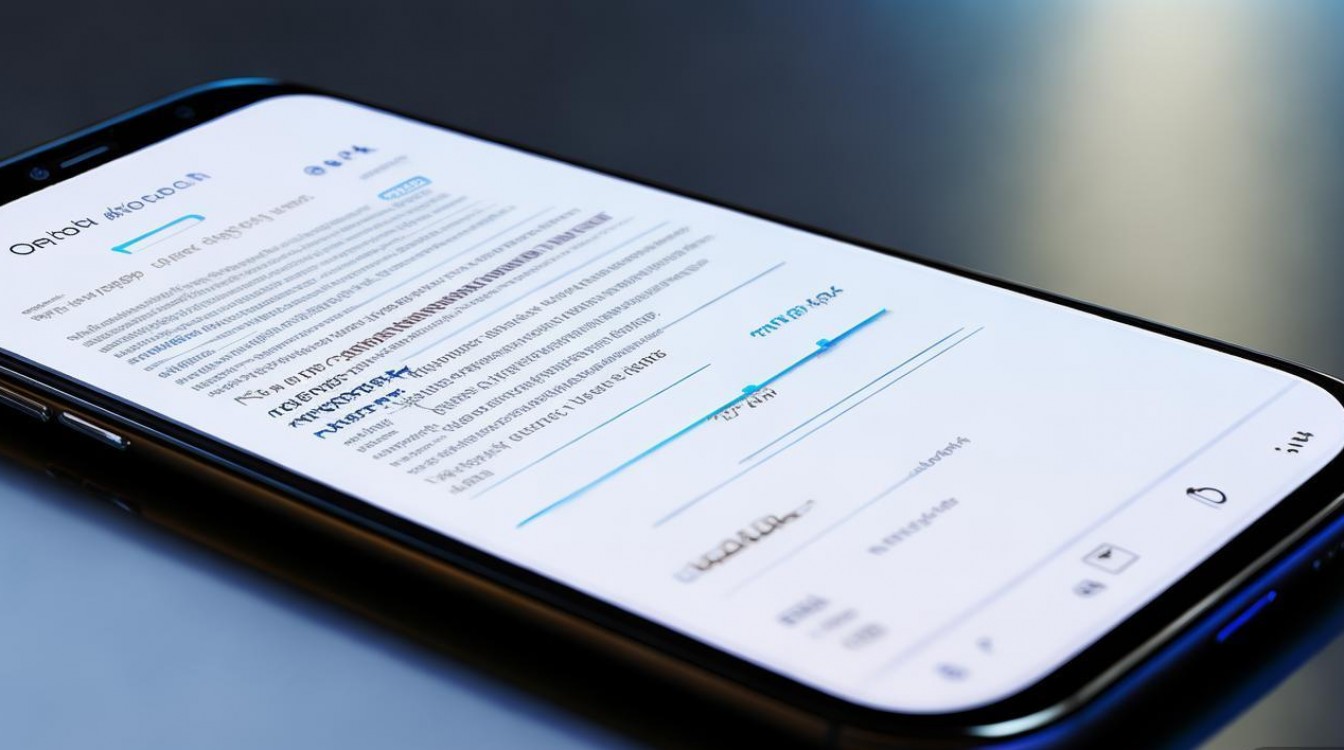
- 打开【手机管家】,进入【应用权限管理】或【隐私保护】。
- 找到【应用锁】选项,查看已锁定应用列表。
- 选择目标应用,点击“解除锁定”或关闭开关,部分机型可能需验证密码或生物信息。
忘记密码时的应急处理方法
若完全忘记密码且无法通过“忘记密码”找回,可尝试以下方法:
- OPPO账号找回:在应用锁“忘记密码”页面,选择“通过OPPO账号重置”,输入账号密码并验证手机号,即可重置密码。
- 恢复出厂设置:若以上方法无效,可通过恢复出厂设置清除密码(注意:此操作会删除手机所有数据,包括照片、应用等,务必提前备份),操作路径:【设置】-【系统管理】-【备份与重置】-【恢复出厂设置】,选择“清除所有数据”并确认。
重要提醒:恢复出厂设置前,请确保电量充足(建议50%以上),并提前通过云服务(如iCloud、OPPO云服务)备份重要数据,避免丢失。
不同系统版本的差异说明
OPPO手机系统版本(如ColorOS 11/12/13/14)可能影响应用锁的入口和功能:
- ColorOS 13及以上:应用锁通常在【设置】-【隐私】-【应用锁】中管理,支持更精细的权限控制(如单独设置“仅解锁后可见”)。
- ColorOS 12及以下:部分机型需在【设置】-【安全】-【应用锁】中操作,功能相对基础。
若找不到入口,可使用手机搜索功能,在桌面下拉搜索栏输入“应用锁”,快速直达设置页面。
常见问题排查
若解除应用锁时遇到问题,可参考以下排查步骤:
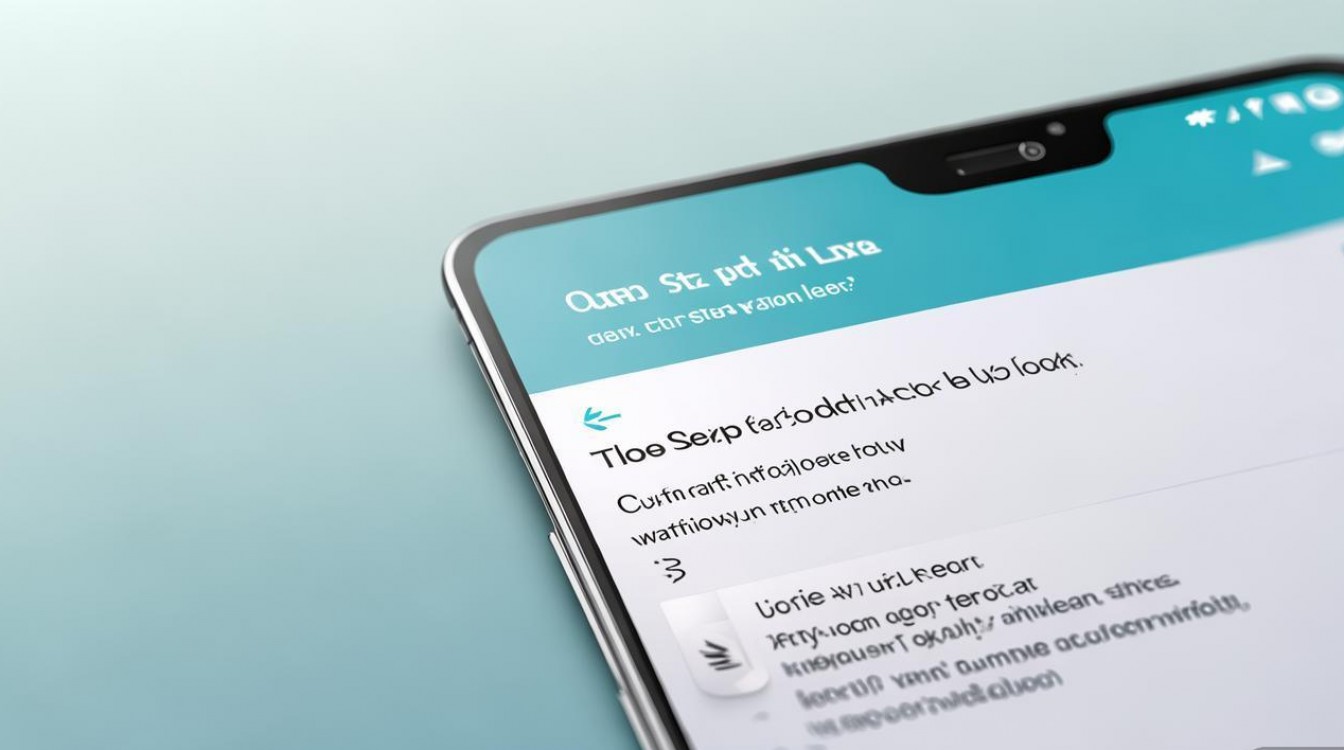
- 应用未显示在列表中:部分第三方应用(如微信分身、平行空间)可能不支持系统自带应用锁,需通过应用内的隐私设置管理。
- 密码输入错误:多次输错密码可能导致应用锁暂时锁定(如15分钟或1小时),建议等待后重试,或通过OPPO账号重置。
- 系统更新后异常:若系统更新后应用锁失效,可尝试进入【设置】-【应用管理】,找到“系统应用”中的“安全中心”或“应用锁”,清除缓存后重启手机。
相关问答FAQs
Q1:OPPO应用锁忘记密码且OPPO账号未绑定,怎么办?
A:若未绑定OPPO账号或无法通过账号找回,唯一官方解决方法是恢复出厂设置(注意备份数据),非官方方法(如第三方解锁工具)存在安全风险,可能导致手机信息泄露,不建议尝试,建议联系OPPO官方客服(400-166-6888)获取进一步指导。
Q2:为什么解除应用锁后,再次打开应用仍需验证?
A:可能是因为未完全关闭应用锁开关,或应用本身自带隐私保护功能(如微信、QQ的独立锁屏密码),请进入【设置】-【应用锁】确认目标应用的开关状态;若问题依旧,可检查应用内的隐私设置(如微信“我”-“设置”-“隐私”-“权限与隐私”-“隐私保护”),关闭相关功能。
版权声明:本文由环云手机汇 - 聚焦全球新机与行业动态!发布,如需转载请注明出处。


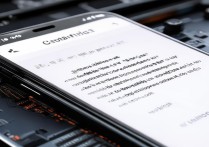
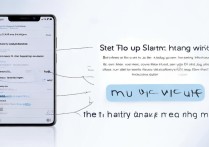


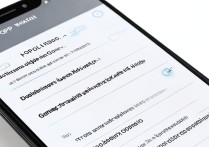





 冀ICP备2021017634号-5
冀ICP备2021017634号-5
 冀公网安备13062802000102号
冀公网安备13062802000102号